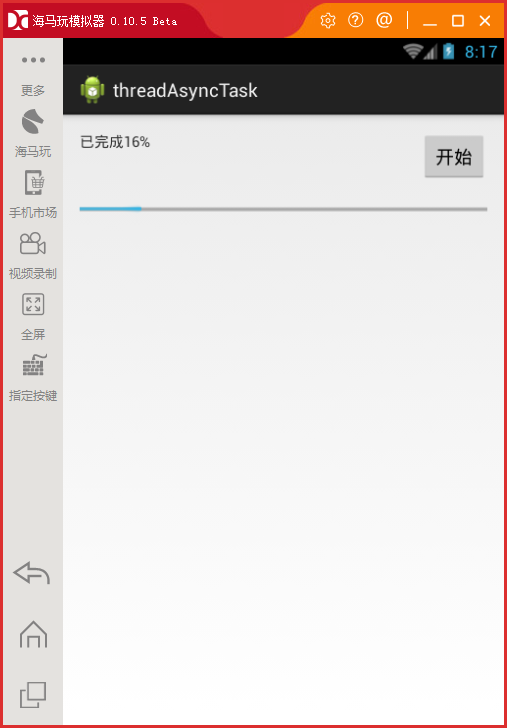进程?线程?
进程是并发执行的程序在执行过程中分配和管理资源的基本单位,是一个动态的概念。每个进程都有自己的地址空间(进程空间)。进程空间的大小与处理机位数有关。进程至少有5种基本状态:初始态,执行态,等待状态,就绪状态,终止状态。
在多用户环境下,一个服务器通常需要接受大量的不学定数量用户的并发请求,而为每一个请求都创建一个进程非常不明智,无论从系统资源开销方面还是响应用户请求的效率上来看。这也是多线程诞生的一个原因。线程是进程的一部分,一个没有线程的进程可以看做是单线程。线程也是CPU调度的一个基本单位
多线程的实现
1)Activity.runOnUiThread(Runnable)
2)View.post(Runnable) ;View.postDelay(Runnable , long)
3)Handler
4)AsyncTask
为何引入AsnyncTask?
在Android程序开始运行的时候会单独启动一个进程,默认情况下所有这个程序操作都在这个进程中进行。一个Android程序默认情况下只有一个进程,但是一个进程却是可以有许多线程的。
在这些线程中,有一个线程叫做UI线程,也叫做Main Thread,除了Main Thread之外的线程都可称为Worker Thread。Main Thread主要负责控制UI页面的显示、更新、交互等。因此所有在UI线程中的操作要求越短越好,只有这样用户才会觉得操作比较流畅。一个比较好的做法 是把一些比较耗时的操作,例如网络请求、数据库操作、复杂计算等逻辑都封装到单独的线程,这样就可以避免阻塞主线程。Android的程序运行时是多线程的,为了更方便的处理子线程和UI线程的交互,引入了AsyncTask。
Android是单线程模型,这意味着Android UI操作并不是线程安全的并且这些操作必须在UI线程中执行,所以单纯的new一个Thread并且start()是不行的,因为这违背了Android的单线程模型。那么如何用好多线程呢?总结一下:
事件处理的原则:所有可能耗时的操作都放到其他线程去处理。
Android为了降低这个开发难度,提供了AsyncTask。AsyncTask就是一个封装过的后台任务类,顾名思义就是异步任务。
AsyncTask直接继承于Object类,位置为android.os.AsyncTask。要使用AsyncTask工作我们要提供三个泛型参数,并重载几个方法(至少重载一个)。
AsyncTask定义了三种泛型类型 Params,Progress和Result。
- Params 启动任务执行的输入参数,比如HTTP请求的URL。
- Progress 后台任务执行的百分比。
- Result 后台执行任务最终返回的结果,比如String。
使用AsyncTask 一个异步加载数据最少要重写以下这两个方法:
- doInBackground(Params…) 后台执行,比较耗时的操作都可以放在这里。注意这里不能直接操作UI。此方法在后台线程执行,完成任务的主要工作,通常需要较长的时间。在执行过程中可以调用publicProgress(Progress…)来更新任务的进度。
- onPostExecute(Result) 相当于Handler 处理UI的方式,在这里面可以使用在doInBackground 得到的结果处理操作UI。 此方法在主线程执行,任务执行的结果作为此方法的参数返回
有必要的话你还得重写以下这三个方法,但不是必须的:
- onProgressUpdate(Progress…) 可以使用进度条增加用户体验度。 此方法在主线程执行,用于显示任务执行的进度。
- onPreExecute() 这里是最终用户调用Excute时的接口,当任务执行之前开始调用此方法,可以在这里显示进度对话框。
- onCancelled() 用户调用取消时,要做的操作
一个异步任务的执行一般包括以下几个步骤:
1.execute(Params... params),执行一个异步任务,需要我们在代码中调用此方法,触发异步任务的执行。
2.onPreExecute(),在execute(Params... params)被调用后立即执行,一般用来在执行后台任务前对UI做一些标记。
3.doInBackground(Params... params),在onPreExecute()完成后立即执行,用于执行较为费时的操作,此方法将接收输入参数和返回计算结果。在执行过程中可以调用publishProgress(Progress... values)来更新进度信息。
4.onProgressUpdate(Progress... values),在调用publishProgress(Progress... values)时,此方法被执行,直接将进度信息更新到UI组件上。
5.onPostExecute(Result result),当后台操作结束时,此方法将会被调用,计算结果将做为参数传递到此方法中,直接将结果显示到UI组件上。
在使用的时候,有几点需要格外注意:
1.异步任务的实例必须在UI线程中创建。
2.execute(Params... params)方法必须在UI线程中调用。
3.不要手动调用onPreExecute(),doInBackground(Params... params),onProgressUpdate(Progress... values),onPostExecute(Result result)这几个方法。
4.不能在doInBackground(Params... params)中更改UI组件的信息。
5.一个任务实例只能执行一次,如果执行第二次将会抛出异常。
下面是一个模拟加载视频、数据、连接网络的进度条案例
activity_main.xml
1 <RelativeLayout xmlns:android="http://schemas.android.com/apk/res/android" 2 xmlns:tools="http://schemas.android.com/tools" 3 android:layout_width="match_parent" 4 android:layout_height="match_parent" 5 android:paddingBottom="@dimen/activity_vertical_margin" 6 android:paddingLeft="@dimen/activity_horizontal_margin" 7 android:paddingRight="@dimen/activity_horizontal_margin" 8 android:paddingTop="@dimen/activity_vertical_margin" 9 tools:context="com.example.threadasynctask.MainActivity" > 10 11 <TextView 12 android:id="@+id/tv_start" 13 android:layout_width="wrap_content" 14 android:layout_height="wrap_content" 15 android:text="@string/hello_world" /> 16 17 <Button 18 android:id="@+id/btn_start" 19 android:layout_width="wrap_content" 20 android:layout_height="wrap_content" 21 android:layout_alignParentRight="true" 22 android:text="@string/strat" /> 23 24 <ProgressBar 25 android:id="@+id/progressBar1" 26 style="?android:attr/progressBarStyleHorizontal" 27 android:layout_width="match_parent" 28 android:layout_height="wrap_content" 29 android:layout_alignRight="@+id/btn_start" 30 android:layout_below="@+id/btn_start" 31 android:layout_marginTop="19dp" /> 32 33 </RelativeLayout>
MyTask.java
1 package com.example.threadasynctask; 2 3 import android.os.AsyncTask; 4 import android.widget.ProgressBar; 5 import android.widget.TextView; 6 7 /** 8 * 生成该类的对象,并调用execute方法之后 9 * 首先执行的是onProExecute方法 10 * 其次执行doInBackgroup方法 11 * @author Administrator 12 * 13 */ 14 public class MyTask extends AsyncTask<Integer, Integer, String>{ 15 16 private TextView textView; 17 private ProgressBar progressBar; 18 private String str; 19 20 21 public MyTask(TextView textView, ProgressBar progressBar) { 22 super(); 23 this.textView = textView; 24 this.progressBar = progressBar; 25 26 } 27 28 /** 29 * 这里的Integer参数对应AsyncTask中的第一个参数 30 * 这里的String返回值对应AsyncTask的第三个参数 31 * 在执行过程中可以调用publicProgress(Progress…)来更新任务的进度 32 * 1.所有耗时的代码,写到这里来(数据库、蓝牙、网络服务) 33 * 2.绝对不能碰UI 34 */ 35 @Override 36 protected String doInBackground(Integer... params) { 37 int i = 0 ; 38 for(i = 0 ; i <= 100 ; i++){ 39 str = i+"%"; //模拟加载数据 40 try { 41 Thread.sleep(100); 42 } catch (InterruptedException e) { 43 e.printStackTrace(); 44 } 45 publishProgress(i); 46 } 47 //返回前端 48 return i + params[0].intValue() + ""; 49 } 50 51 //准备,该方法运行在UI线程当中,并且运行在UI线程当中 可以对UI空间进行设置 52 protected void onPreExecute() { 53 textView.setText("开始执行异步线程"); 54 } 55 56 57 //做完后执行 58 /** 59 * 这里的String参数对应AsyncTask中的第三个参数 60 * (也就是接收doInBackground的返回值) 61 * 在doInBackground方法执行结束之后在运行, 62 * 并且运行在UI线程当中 可以对UI空间进行设置 63 */ 64 @Override 65 protected void onPostExecute(String result) { 66 textView.setText("异步操作执行结束" + result); 67 } 68 69 70 //分步完成 71 /** 72 * 这里的Intege参数对应AsyncTask中的第二个参数 73 * 在doInBackground方法当中,,每次调用publishProgress方法都会触发onProgressUpdate执行 74 * onProgressUpdate是在UI线程中执行,所有可以对UI空间进行操 75 */ 76 @Override 77 protected void onProgressUpdate(Integer... values) { 78 //0,1,2,3,4 79 int vlaue = values[0]; 80 progressBar.setProgress(vlaue); 81 textView.setText("已完成"+str); 82 } 83 84 85 }
MainActivity.java
package com.example.threadasynctask; import android.app.Activity; import android.os.Bundle; import android.view.View; import android.view.View.OnClickListener; import android.widget.Button; import android.widget.ProgressBar; import android.widget.TextView; public class MainActivity extends Activity { private Button btn; private TextView tv; private ProgressBar progressBar; @Override protected void onCreate(Bundle savedInstanceState) { super.onCreate(savedInstanceState); setContentView(R.layout.activity_main); tv =(TextView)findViewById(R.id.tv_start); btn =(Button)findViewById(R.id.btn_start); progressBar = (ProgressBar)findViewById(R.id.progressBar1); btn.setOnClickListener(new OnClickListener() { @Override public void onClick(View v) { MyTask mt = new MyTask(tv,progressBar); mt.execute(1000);//里面的参数是传给doInBackground } }); } }
效果如下: